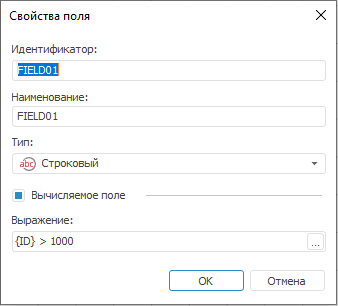В этой статье:
Копирование данных
«Копирование данных» - объект, предназначенный для загрузки данных напрямую из источника в приёмник без использования промежуточных объектов-преобразователей и объектов-приёмников.
Базовые свойства
В базовых свойствах задается наименование объекта, идентификатор и примечание.
Источник данных
На странице «Источник данных» указывается объект с импортируемыми данными (объект репозитория или внешний файл) и параметры, которые используются для определения диапазона с данными.

Настройки на странице «Источник данных» аналогичны настройкам на странице «Настройка импорта» выбранного в раскрывающемся списке источника данных:
Объект репозитория;
Microsoft Excel;
Microsoft Access;
Microsoft XML;
Microsoft OLE DB;
Текстовый файл;
Visual FoxPro;
DBase.
Приёмник данных
На странице «Приёмник данных» указывается объект, в который осуществляется экспорт данных (объект репозитория или внешний файл).

Настройки на странице «Приёмник данных» аналогичны настройкам на странице «Настройка экспорта» выбранного в раскрывающемся списке приёмника данных:
Объект репозитория;
Microsoft Excel;
Microsoft Access;
Microsoft XML;
Microsoft OLE DB;
Текстовый файл;
Visual FoxPro;
DBase.
Поля приёмника
На странице «Поля приёмника» настраиваются поля приёмника, в которые будут скопированы данные.

Если структура приёмника фиксированная (выбран существующий объект репозитория), то доступно только добавление всех полей «Из приёмника» в раскрывающемся меню кнопки «Заполнить из». Кнопка «Добавить» будет недоступна.
Если выбран существующий файл, в котором можно идентифицировать структуру, то будут доступны все варианты: кнопка «Добавить» или заполнение списка на основании структуры источника/приёмника.
Если выбран новый файл, то список полей создается вручную. Будет доступна кнопка «Добавить» или возможность заполнить список на основании структуры источника.
Связь
На странице «Связь» настраиваются связи между полями источника и приёмника.
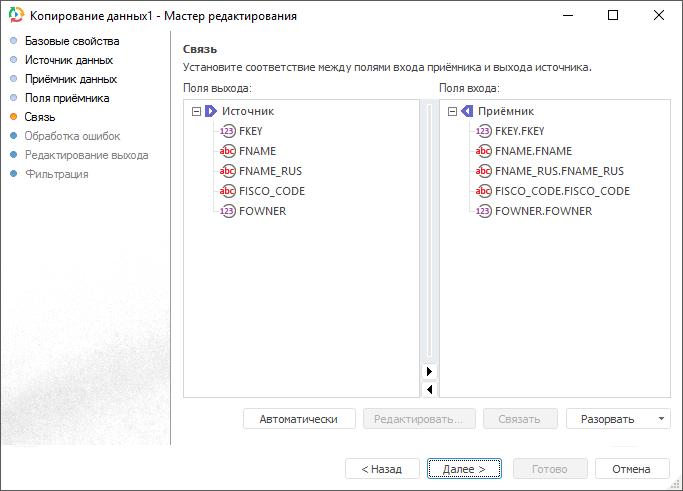
На странице доступны следующие операции:
Автоматическое создание связей. Для связи полей, имеющих одинаковые идентификаторы, нажмите кнопку «Автоматически»;
Редактирование входных полей, не связанных с выходом. Если для входного поля отсутствует связь с выходным полем, то значение входного поля можно формировать автоматически. Для формирования значения выбранного входного поля:
Откройте диалог «Параметры автозаполнения поля». Для этого:
нажмите кнопку «Редактировать»;
дважды щелкните по наименованию поля;
Укажите необходимые параметры.
Ручное создание связей. Перетащите поле источника данных на поле приёмника данных или выделите данные поля и нажмите кнопку «Связать»;
Удаление связей. Для удаления связи выбранного поля приёмника:
в раскрывающемся меню кнопки «Разорвать» выберите пункт «Разорвать выделенную связь»;
нажмите клавишу DELETE.
Для удаления всех связей в раскрывающемся меню кнопки «Разорвать» выберите пункт «Разорвать все связи».
При переходе к данной странице сразу будет произведена попытка настроить автоматическую связь.
Настройка измерений
Если приёмником является стандартный куб, то после страницы «Связь» в мастере будут доступны дополнительные страницы «Настройка измерений», «Сопоставление измерений»:

 Изменение
наименования измерения
Изменение
наименования измерения
Сопоставление измерений
На странице «Сопоставление измерений» осуществляется связь импортируемых измерений с измерениями приёмника данных.

Если в качестве приёмника выбран существующий куб, то импортируемые измерения и измерения приёмника данных будут связаны автоматически в соответствии с заданными связями. Изменить справочник, используемый в качестве измерения, будет нельзя. Использоваться будут те справочники, которые заданы в структуре куба.
Если создается новый куб, то в раскрывающихся списках можно будет выбрать один из доступных справочников репозитория. Для выбора доступны табличные справочники НСИ и календарные справочники. Для фактов будет создаваться новый отдельный табличный справочник НСИ, поэтому они не будут отображены в общем списке импортируемых измерений.
Для каждого импортируемого измерения необходимо сопоставить атрибуты выбранного измерения приёмника. Для выбора доступны атрибуты, имеющие такой же тип данных, как и в импортируемом измерении. Календарный справочник создается для полей с типом «Дата», для него необходимо задать периодичность данных.
Для дополнения списка элементов справочника из поля источника установите флажок «Добавлять новые записи». При снятом флажке элементы не добавляются и импорт данных будет производиться только по тем элементам, которые присутствуют в источнике и в выбранном справочнике. Если измерение приёмника не выбрано или привязка была сброшена пользователем, то в раскрывающемся списке измерений будет отображён текст «Справочник будет создан». Флажок «Добавлять новые записи» в этом случае будет недоступным.
Обработка ошибок
Страница присутствует только в мастерах объектов-приёмников и в объекте «Копирование данных». Страница отображается для приёмника репозитория, если в качестве приёмника выбран объект типа таблица или документ.

Определите поведение объекта экспорта при возникновении ошибочных ситуаций:
В раскрывающемся списке «Действие, выполняемое при возникновении ошибочной ситуации» выберите действие, выполняемое при возникновении ошибок во время выгрузки данных:
Остановка расчёта задачи. При возникновении ошибки экспорта будет полностью остановлено выполнение задачи ETL;
Пропуск только некорректных записей. Исключаются некорректные записи. Данный пункт нужно выбирать в случае, когда наличие всех записей некритично;
Пропуск всех записей в рамках одной транзакции. Исключаются все записи той транзакции, в которой возникнет ошибочная ситуация. Данный пункт нужно выбирать в случае, когда необходимо разделить весь объем записей на транзакции, в рамках которых необходимо получение всех данных без исключения;
Примечание. Для объекта-приёмника Excel (*.xlsx) действие «Пропуск всех записей в рамках одной транзакции» отсутствует.
При выборе действий «Остановка расчёта задачи» или «Пропуск только некорректных записей» будет происходить разделение задачи на транзакции, а указанное количество записей будет влиять на скорость выполнения задачи.
При выборе действий «Пропуск только некорректных записей» или «Пропуск всех записей в рамках одной транзакции» доступно указание файла для сохранения пропущенных записей.
В поле «Сохранить пропущенные записи в файл» выберите файл для сохранения пропущенных записей. Если файл с указанным названием отсутствует, то он будет создан автоматически.
Пропущенные записи будут сохранены в указанный файл, если для обработки ошибок задачи установлено действие «Пропуск только некорректных записей» или «Пропуск всех записей в рамках одной транзакции». Перед загрузкой в существующий файл данные в файле стираются.
Доступные форматы файла:Кодировка: Unicode;
Примечание. Если при экспорте не было пропущенных записей, то в файл записывается текст «яю». Это означает пустой юникодный файл в кодировке Win.
Разделитель строк: {Возврат каретки}{Перевод строки};
Разделитель полей: ; (точка с запятой);
Ограничитель текста: "" (двойные кавычки).
Примечание. По умолчанию формируется следующее имя файла: «<идентификатор приёмника>_пропущенные записи.csv».
По каждой пропущенной записи в журнале ETL создается отдельная запись, содержащая номер пропущенной записи, текст ошибки и информация об ошибочном поле. Если были пропущены все записи в рамках транзакции из-за какой-либо одной ошибочной записи, то в журнале эта причина выводится в поле «Описание».
- При необходимости укажите пороговое количество ошибочных записей, при превышении которого экспорт будет остановлен. Для этого установите флажок «Остановить выполнение при пропуске указанного числа записей» и задайте предельное число записей.
- Укажите количество записей, обрабатываемых в рамках одной транзакции в поле «Количество записей, обрабатываемых в одной транзакции». По умолчанию обрабатывается тысяча записей
- При необходимости укажите модуль, который должен срабатывать при возникновении ошибки в задаче ETL. Для этого установите флажок «Вызвать событие, если произошла ошибка» и укажите модуль, заданный в настройках задачи ETL.
Примечание. Скриншот сделан на примере мастера редактирования приёмника данных «Репозиторий».
Редактирование выхода
Для задания списка полей и связи для выхода используйте страницу «Редактирование выхода».
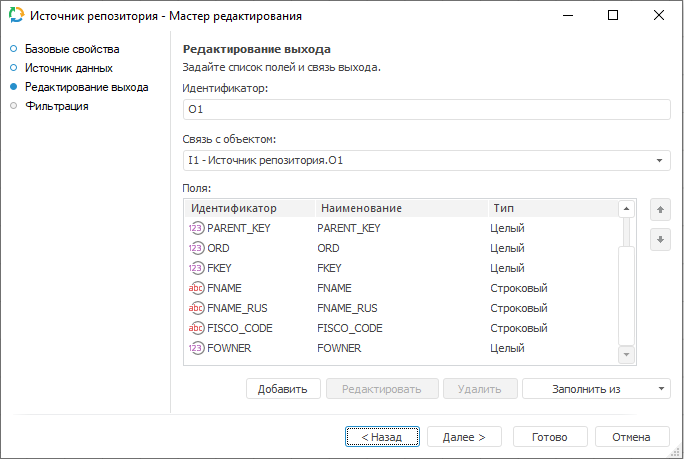
На странице доступны следующие настройки:
Примечание. Скриншот сделан на примере мастера редактирования источника данных «Репозиторий».
Фильтрация
На странице «Настройка фильтрации данных источника» задается условие, в соответствии с которым будут отбираться импортируемые данные:
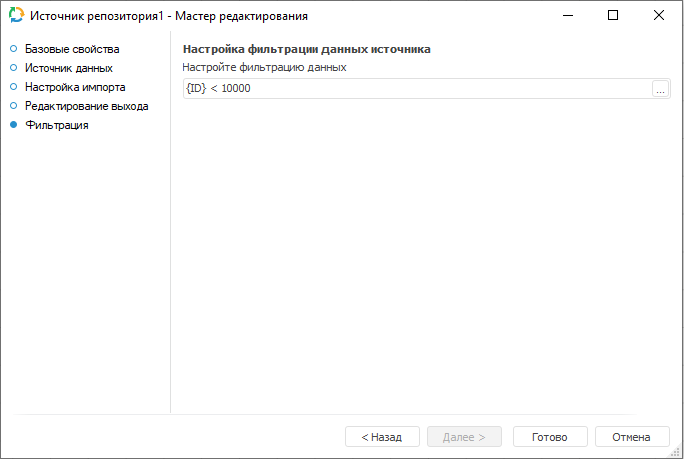
Примечание. Страница не отображается для объекта копирования данных, если в качестве приёмника выбран стандартный куб.
Для формирования условия фильтрации нажмите кнопку ![]() .
Будет открыто окно редактора выражения.
Для составления выражения доступны все поля источника. Импортированы будут
те данные, которые удовлетворяют заданному условию.
.
Будет открыто окно редактора выражения.
Для составления выражения доступны все поля источника. Импортированы будут
те данные, которые удовлетворяют заданному условию.
Примечание. Скриншот сделан на примере мастера редактирования источника данных «Репозиторий».
Фиксация измерений приёмника
На странице «Фиксация измерений приёмника» осуществляется фиксация отметки измерений приёмника, которые не были сопоставлены с измерениями источника. Страница будет доступна, если в качестве приёмника выбран существующий куб и на странице «Сопоставление измерений» была сброшена привязка хотя бы для одного измерения.